|
DALI
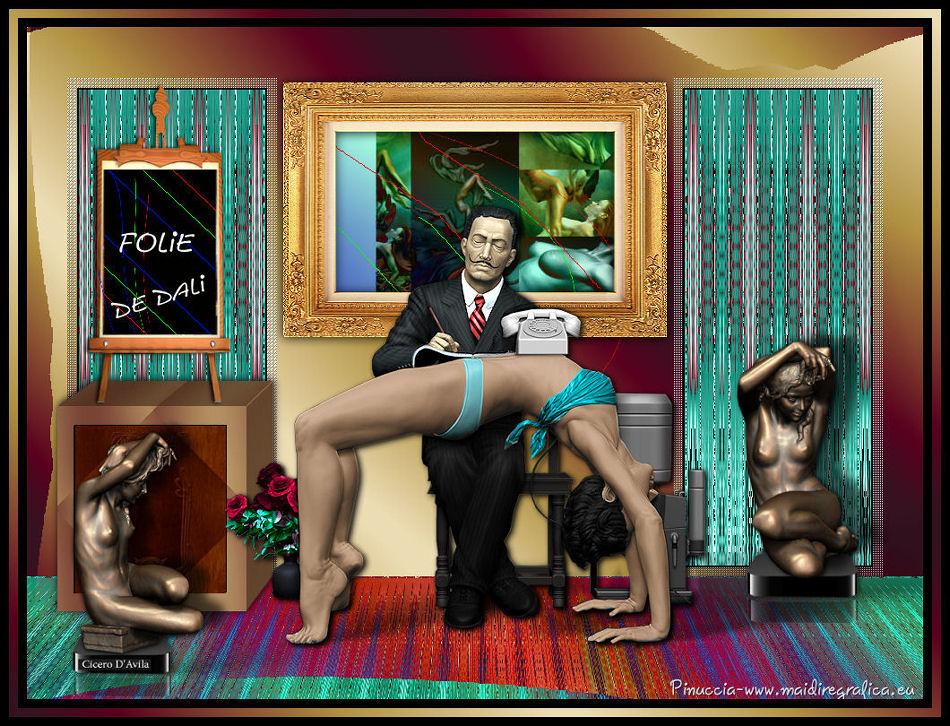
Ringrazio Roserika per avermi permesso di tradurre i suoi tutorial
Il sito è chiuso

qui puoi trovare qualche risposta ai tuoi dubbi.
Se l'argomento che ti interessa non è presente, ti prego di segnalarmelo.
Questo tutorial è stato scritto con PSP X2, ma può essere eseguito anche con le altre versioni di PSP.
Dalla versione X4, il comando Immagine>Rifletti è stato sostituito con Immagine>Capovolgi in orizzontale,
e il comando Immagine>Capovolgi con Immagine>Capovolgi in verticale.
Nelle versioni X5 e X6, le funzioni sono state migliorate rendendo disponibile il menu Oggetti.
Vedi la scheda sull'argomento qui
Per tradurre questo tutorial ho usato PSP X.
Occorrente:
Materiale qui
Tutto il materiale è di Roserika. Lascia intatto il livello del watermark.
Filtri:
Se hai problemi con i filtri, ricordati della mia sezione filtri qui
Filters Unlimited 2.0 qui
Distort - The Toad's Pool II qui
Simple - Diamonds qui
Mura's Meister - Perspective Tiling qui
Kang 3 - Oz qui
Penta.com - Bio qui
Alien Skin Eye Candy 5 Impact - Extrude qui
I filtri Distort, Kang, Simple e Penta.com si possono usare da soli o importati in Unlimited.
(come fare vedi qui).
Se un filtro fornito appare con questa icona  deve necessariamente essere importato in Filters Unlimited. deve necessariamente essere importato in Filters Unlimited.
Metti il preset  nella cartella del filtro Alien Skin Eye Candy 5 Impact>Settings>Extrude. nella cartella del filtro Alien Skin Eye Candy 5 Impact>Settings>Extrude.
Cliccando sul file una o due volte (a seconda delle tue impostazioni),
automaticamente il preset si installerà nella cartella corretta.
perchè uno o due clic vedi qui
Metti il gradiente nella cartella Gradienti.
1. Imposta il colore di primo piano con il gradiente ES Chic 04, stile Lineare.
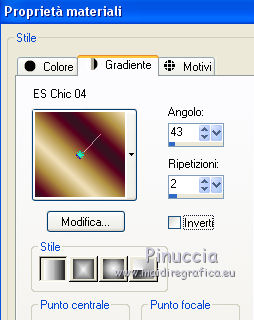
Apri una nuova immagine trasparente 1000 x 750 pixels,
e riempila  con il gradiente. con il gradiente.
Effetti>Plugins>Filters Unlimited 2.0 - Distort - The Toad's Pool II, con i settaggi standard.
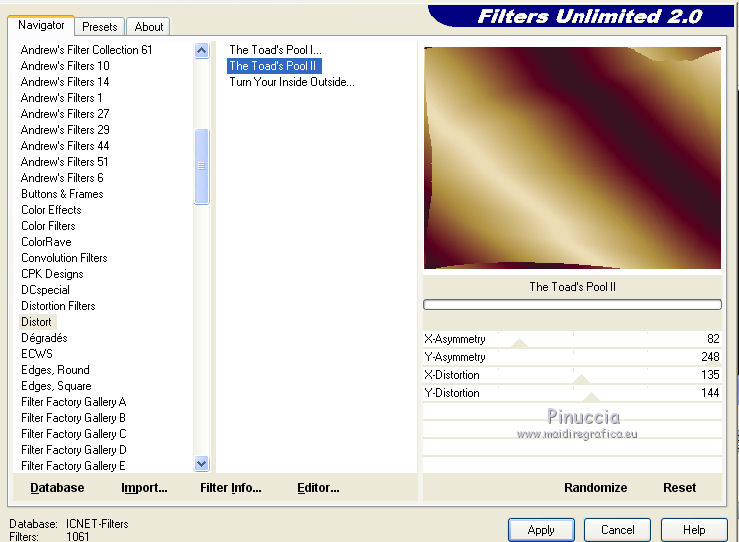
Livelli>Duplica.
Effetti>Plugins>Filters Unlimited 2.0 - Kang 3 - Oz, con i settaggi standard.
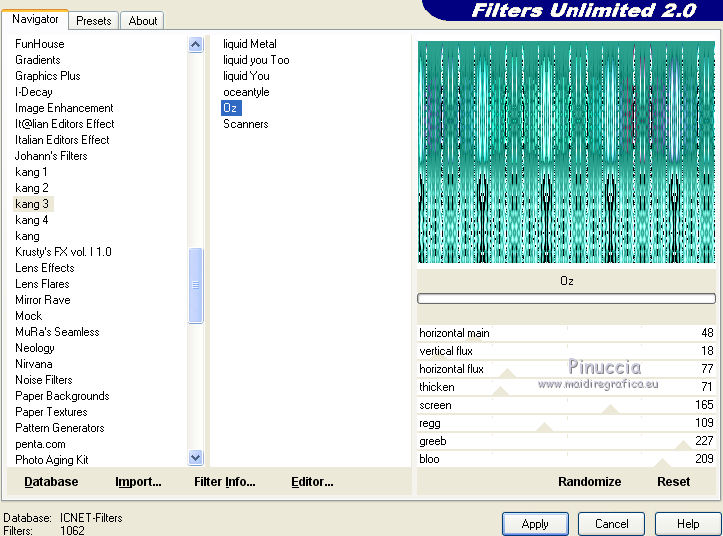
Effetti>Plugins>Mura's Meister - Perspective Tiling, con i settaggi standard.
(per essere sicuro di avere i settaggi standard, clicca su Reset).
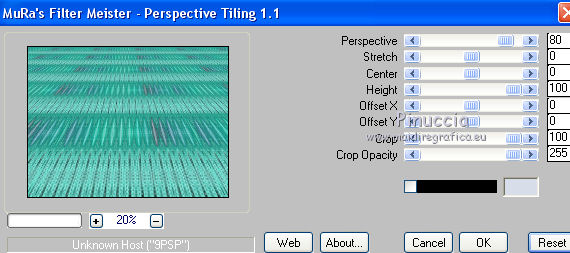
Attiva lo strumento Selezione 
(non importa il tipo di selezione impostato, perchè con la selezione personalizzata si ottiene sempre un rettangolo)
clicca sull'icona Selezione personalizzata 
e imposta i seguenti settaggi.

Selezione>Inverti.
Premi sulla tastiera il tasto CANC 
Selezione>Deseleziona.
Effetti>Effetti di immagine>Scostamento.
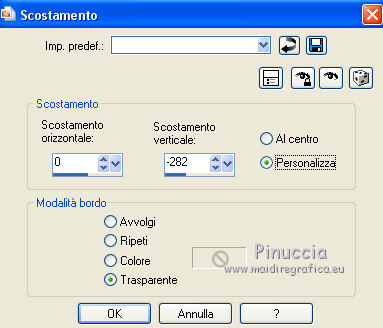
Cambia la modalità di miscelatura di questo livello in Differenza.
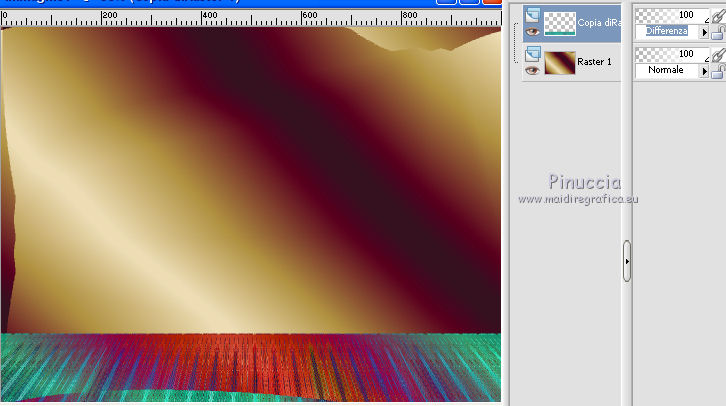
2. Attiva il livello inferiore.
Selezione personalizzata 

Selezione>Innalza selezione a livello.
Selezione>Deseleziona.
Effetti>Plugins>Filters Unlimited 2.0 - Kang 3 - Oz, con i settaggi standard.
Livelli>Duplica.
Immagine>Rifletti.
Livelli>Unisci>Unisci giù.
Selezione>Seleziona tutto.
Selezione>Mobile.
Selezione>Immobilizza.
Livelli>Nuovo livello raster.
Riempi  con il gradiente. con il gradiente.
Effetti>Effetti di trama>Intessitura.

Selezione>Modifica>Contrai - 13 pixels.
Premi sulla tastiera il tasto CANC 
Effetti>Effetti 3D>Scalpello, colore nero.

Selezione>Deseleziona.
3. Attiva il livello superiore.
Apri il tube cadredoré e vai a Modifica>Copia.
Torna al tuo lavoro e vai a Modifica>Incolla come nuovo livello.
Effetti>Effetti di immagine>Scostamento.
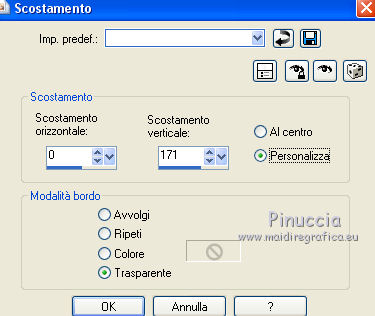
Effetti>Effetti 3D>Sfalsa ombra, colore nero.

Attiva nuovamente il livello inferiore.
Selezione personalizzata 

Selezione>Innalza selezione a livello.
Effetti>Plugins>Penta.com - Bio, con i settaggi standard.
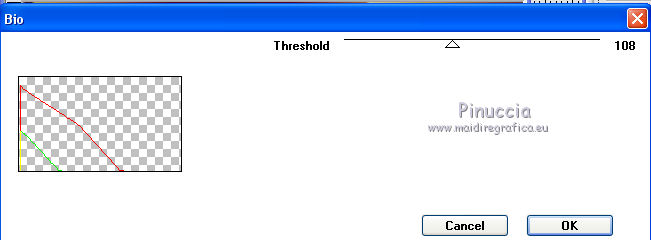
Selezione>Deseleziona.
Livelli>Duplica.
Effetti>Effetti di distorsione>Mulinello.
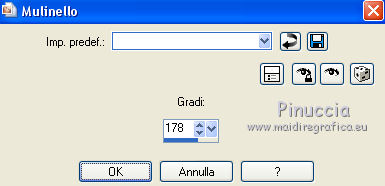
4. Attiva il livello sottostante dell'originale.
Livelli>Duplica.
Effetti>Effetti di immagine>Scostamento.

Attiva il livello inferiore.
Selezione personalizzata  , con i settaggi precedenti. , con i settaggi precedenti.

Livelli>nuovo livello raster.
Apri l'immagine "dali", e vai a Modifica>Copia.
Torna al tuo lavoro e vai a Modifica>Incolla nella selezione.
Selezione>Deseleziona.
Cambia la modalità di miscelatura di questo livello in Differenza.
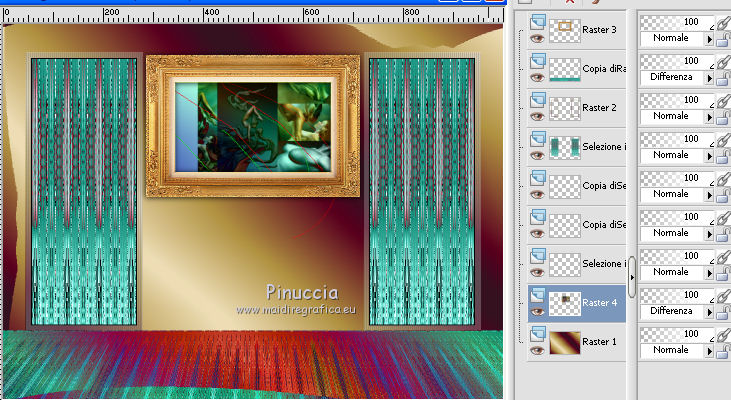
Regola>Messa a fuoco>Metti a fuoco.
5. Livelli>Unisci>Unisci visibile.
Selezione personalizzata  , con i settaggi precedenti. , con i settaggi precedenti.

Livelli>Nuovo livello raster.
Riempi  con il gradiente. con il gradiente.
Regola>Sfocatura>Sfocatura gaussiana - raggio 53.
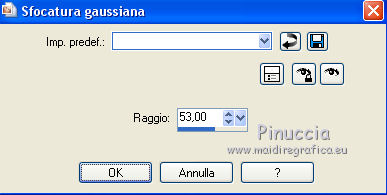
Effetti>Plugins>Simple - Diamonds.
Effetti>Plugins>Alien Skin Eye Candy 5 Impact - Extrude.
Seleziona il preset daliextrude e ok.
in caso di problemi con il preset, puoi copiare i settaggi che vedi nella schermata
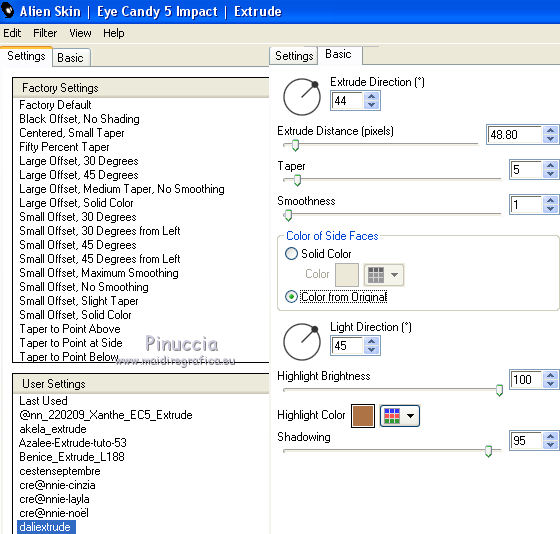
Selezione>Deseleziona.
Effetti>Effetti di immagine>Scostamento.

6. Effetti>Effetti 3D>Sfalsa ombra, colore nero.
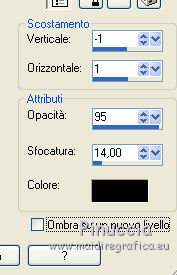
Apri il tube sculpture bois, e vai a Modifica>Copia.
Torna al tuo lavoro e vai a Modifica>Incolla come nuovo livello.
Effetti>Effetti di immagine>Scostamento.
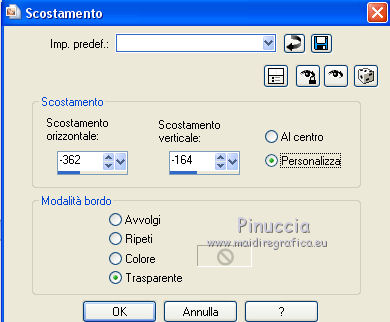
Cambia la modalità di miscelatura di questo livello in Luce netta.
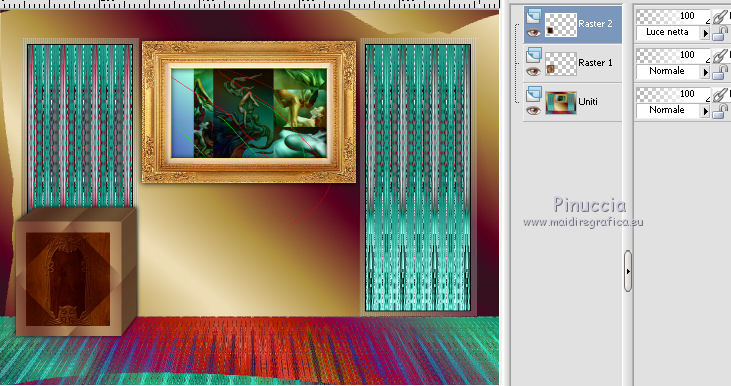
Effetti>Effetti 3D>Sfalsa ombra, colore nero.

Ripeti l'Effetto Sfalsa ombra con i seguenti settaggi, colore nero.

Livelli>Unisci>Unisci giù.
7. Apri il tube chevalet, e vai a Modifica>Copia.
Torna al tuo lavoro e vai a Modifica>Incolla come nuovo livello.
Spostalo  sul mobile in alto a sinistra. sul mobile in alto a sinistra.
Apri il tube bronzes, copia e incolla sul tuo lavoro entrambi i livelli di cui è composto.
Posiziona  una statua a destra e una a sinistra. una statua a destra e una a sinistra.

Apri il tube coupledali, e vai a Modifica>Copia.
Torna al tuo lavoro e vai a Modifica>Incolla come nuovo livello.
Spostalo  in basso al centro. in basso al centro.
Immagine>Aggiungi bordatura, 10 pixels, simmetriche, con il colore nero.
Immagine>Aggiungi bordatura, 10 pixels, simmetriche, con un colore contrastante.
Attiva lo strumento Bacchetta magica 
e clicca sull'ultimo bordo per selezionarlo.
Riempi  la selezione con il gradiente. la selezione con il gradiente.
Immagine>Aggiungi bordatura, 10 pixels, simmetriche, con il colore nero.
Selezione>Deseleziona.
Firma il tuo lavoro ed esporta come jpg ottimizzata, compressione 20.


Se hai problemi o dubbi, o trovi un link non funzionante, o anche soltanto per un saluto, scrivimi.
30 Maggio 2014
|





